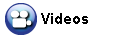Aparecerá el cuadro de diálogo de selección de métodos de restauración.
Aparecerá el cuadro de diálogo Explorar puntos de recuperación.
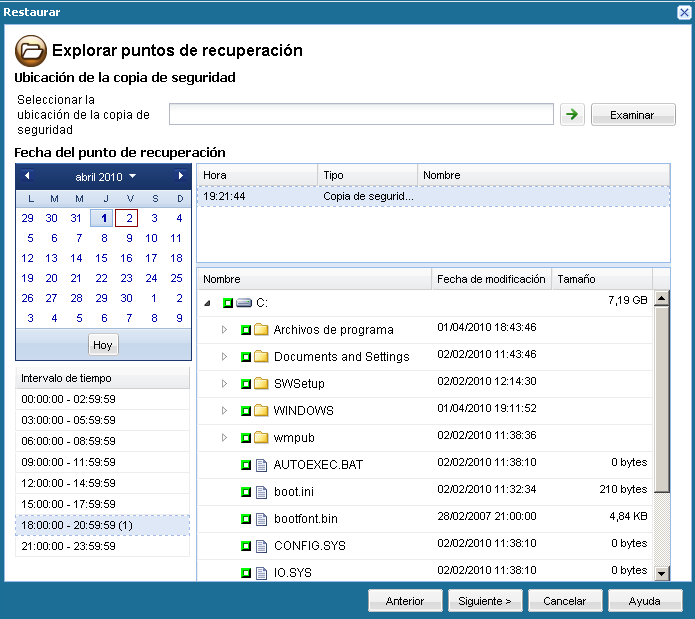
La vista de calendario resaltará (en verde) todas las fechas durante el período de tiempo que se muestra y que contienen los puntos de recuperación para el origen de copia de seguridad.
- Seleccione la fecha de calendario para la imagen de copia de seguridad que desee restaurar.
Aparecerán los puntos de recuperación correspondientes para la fecha, junto con el tiempo de la copia de seguridad, el tipo de copia de seguridad que se realiza y el nombre de la copia de seguridad.
- Seleccione el punto de recuperación que desee restaurar.
Aparecerá el contenido de la copia de seguridad correspondiente (incluyendo todas las aplicaciones) para el punto de recuperación.
- Seleccione el contenido para restaurar.
- Para la restauración de nivel de volumen, es posible especificar la restauración del volumen entero o de los archivos o carpetas seleccionados integrados en el volumen.
- Para la restauración de nivel de aplicaciones, tiene la opción de especificar la restauración de la aplicación entera o de los componentes seleccionados, las bases de datos, las instancias, etcétera, integrados en la aplicación.
Se abrirá el cuadro de diálogo Opciones de restauración.
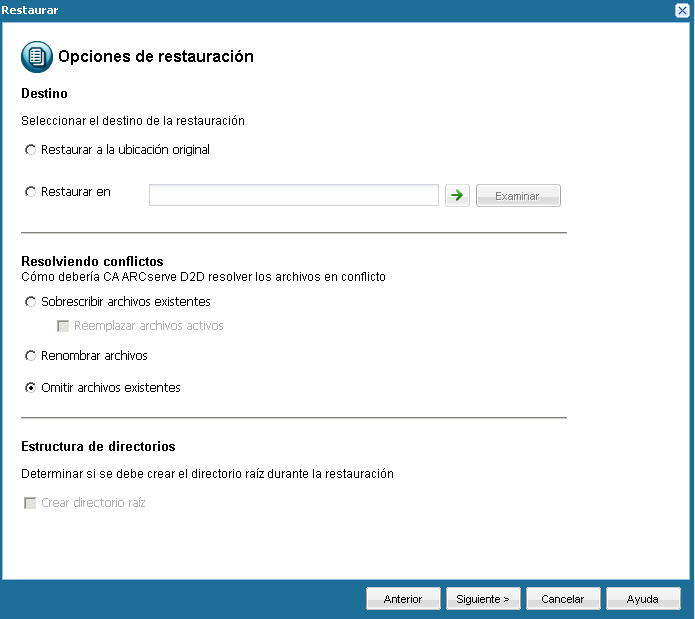
Las opciones disponibles deben restaurarse en la ubicación original de la copia de seguridad o restaurarse en una ubicación diferente.
- Restaurar a la ubicación original
Restaura en la ubicación original desde la que se ha capturado la imagen de copia de seguridad.
Nota: Cuando se restaura la carpeta de registros de CA ARCserve D2D a la ubicación original, los archivos de los registros se omitirán.
- Restaurar en:
Tiene la opción de especificar una ubicación o de explorar la ubicación en la que se restaurarán las imágenes de copia de seguridad. Es posible hacer clic en el botón del icono de la flecha verde para comprobar la conexión con la ubicación especificada.
Si es necesario, deberá escribir el nombre de usuario y las credenciales de contraseña para obtener acceso a dicha ubicación.
Las opciones disponibles son sobrescribir o no los archivos existentes y sustituirlos o no por los archivos activos.
- Sobrescribir archivos existentes
Sobrescribe (reemplaza) todos los archivos existentes que se encuentran en el destino de restauración. Todos los objetos se restaurarán desde los archivos de copia de seguridad, independientemente de la presencia actual en el equipo.
- Reemplazar los archivos activos
Reemplaza todos los archivos activos después del reinicio. Si durante el intento de restauración CA ARCserve D2D descubre que el archivo existente está actualmente en uso o que alguien está accediendo a él, no sustituirá el archivo de forma automática, sino que para evitar cualquier problema aplazará la sustitución de los archivos activos hasta la próxima vez que el equipo se reinicie. (La restauración no ocurrirá de forma inmediata, sino que los archivos activos se sustituirán a partir del reinicio siguiente).
Nota: Si no se selecciona esta opción, todos los archivos activos se omitirán de la restauración.
- Reemplazar los archivos activos
- Cambiar el nombre de los archivos
Si el nombre de archivo ya existe, crea un archivo nuevo. Al seleccionar esta opción se copiará el archivo de origen en el destino con el mismo nombre de archivo pero con una extensión diferente. A continuación, los datos se restaurarán en un archivo nuevo.
- Omitir archivos existentes
Omite y no sobrescribe (reemplaza) ningún archivo existente que se ubica en el destino de restauración. Sólo se restaurarán desde los archivos de copia de seguridad los objetos que no estén en el equipo actualmente.
De forma predeterminada, esta opción está activada.
- Crear directorio raíz
Al seleccionar esta opción se especifica que si una estructura de directorio raíz existe en la imagen de copia de seguridad capturada, CA ARCserve D2D recreará la misma estructura de directorio raíz en la ruta de destino de restauración.
Si la opción Crear directorio raíz
no
está seleccionada (está desactivada), el archivo o carpeta para restaurar se restaurará directamente en la carpeta de destino.Por ejemplo, si durante la copia de seguridad ha capturado los archivos "C:\Folder1\SubFolder2\A.txt" y "C:\Folder1\SubFolder2\B.txt" y durante la restauración ha especificado como destino de la restauración "D:\Restore".
- Si ha seleccionado la restauración de los archivos "A.txt" y "B.txt" de manera individual, el destino de los archivos restaurados será "D:\Restore\A.txt" y "D:\Restore\B.txt" (no se recreará el directorio raíz anterior en el nivel de archivo especificado).
- Si se selecciona la restauración desde el nivel "Subcarpeta2", el destino para los archivos restaurados será "D:\Restore\SubFolder2\A.txt" y "D:\Restore\SubFolder2\B.txt" (el directorio raíz superior al nivel de carpeta especificada no se recreará).
Si la opción Crear directorio raíz
está
seleccionada (es decir, activada), toda la ruta del directorio raíz para los archivos y carpetas (incluyendo el nombre del volumen) se recreará en la carpeta de destino. Si los archivos o carpetas que deben restaurarse provienen del mismo nombre de volumen, la ruta del directorio raíz de destino no incluirá el nombre del volumen. Sin embargo, si los archivos o carpetas que deben restaurarse provienen de diferentes nombres de volúmenes, la ruta del directorio raíz de destino incluirá el nombre de volumen.Por ejemplo, si durante la copia de seguridad ha capturado los archivos "C:\Folder1\SubFolder2\A.txt", "C:\Folder1\SubFolder2\B.txt", y también E:\Folder3\SubFolder4\C.txt", y durante la restauración ha especificado el destino de restauración como "D:\Restore".
- Si ha seleccionado la restauración únicamente del archivo "A.txt", el destino para el archivo restaurado será "D:\Restore\ Folder1\SubFolder2\A.txt" (se recreará todo el directorio raíz sin el nombre de volumen).
- Si ha seleccionado la restauración tanto del archivo "A.txt" como del archivo "C.txt", el destino para los archivos restaurados será "D:\Restore\C\ Folder1\SubFolder2\A.txt" y "D:\Restore\ E\Folder3\SubFolder4\C.txt" (se recreará todo el directorio raíz con el nombre de volumen).
Aparecerá el cuadro de diálogo Resumen de la restauración.
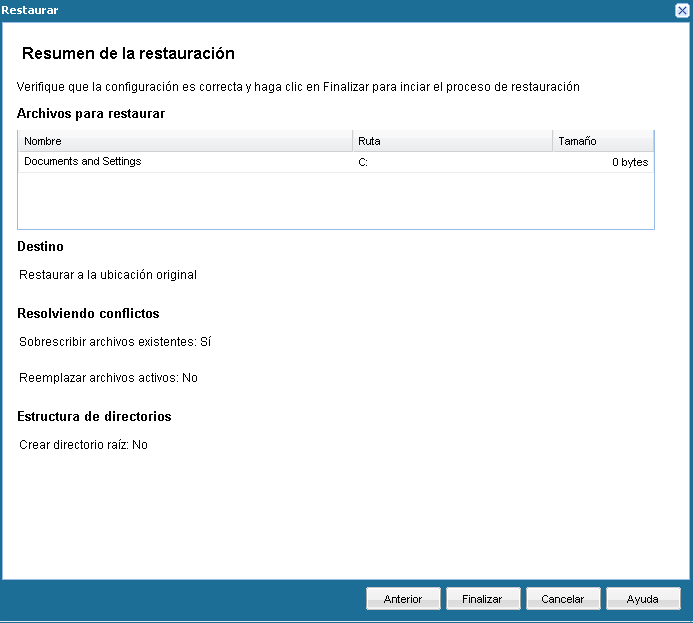
- Si la información de resumen no es correcta, haga clic en Anterior para volver al cuadro de diálogo anterior correspondiente para cambiar la configuración incorrecta.
- Si la información de resumen es correcta, haga clic en Finalizar para iniciar el proceso de restauración.